如何取消文件夹预览功能 关闭电脑文件预览功能怎么设置
更新时间:2024-02-05 17:44:36作者:jhuang
我的电脑里面的文件夹预览功能是一项方便实用的功能,它可以让我们在不打开文件的情况下,通过快速预览窗口浏览文件内容,有时候我们可能需要关闭这个功能,比如在处理大量文件时,预览功能可能会导致电脑变慢。如何取消文件夹预览功能呢?下面将介绍关闭电脑文件预览功能怎么设置的步骤,帮助您轻松关闭电脑的文件预览功能。
具体方法:
1、打开电脑,进入电脑磁盘。
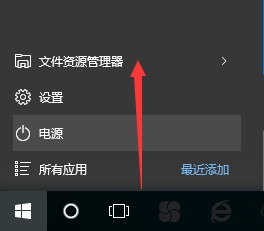
2、打开电脑磁盘上的文件,比如文本文件。
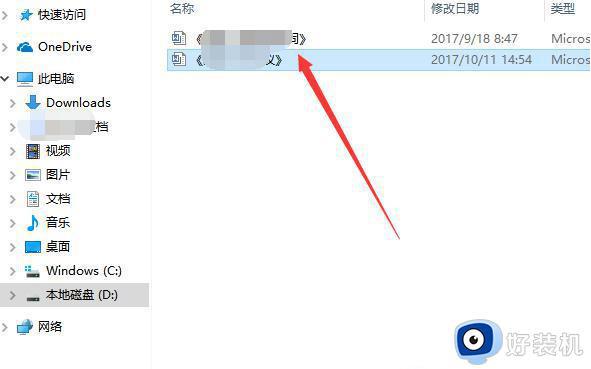
3、窗口右侧可以看到文本文件的预览内容。
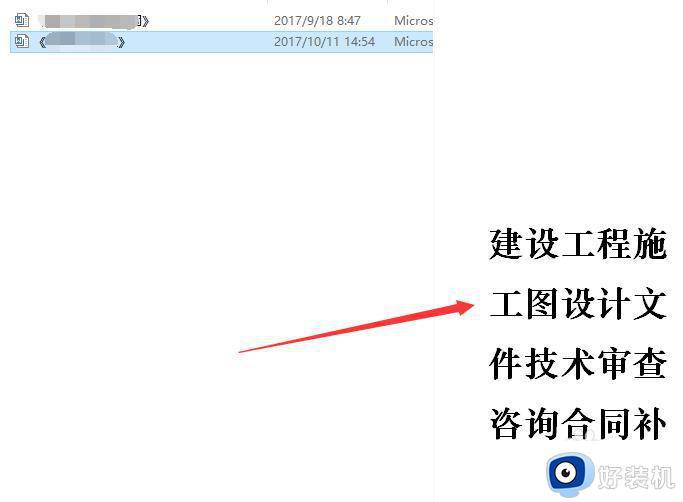
4、点击窗口顶部查看。

5、再点击下一行预览窗格,预览内容就关闭了。

6、当然还可以在右侧的其他设置进行设置相关文件夹显示选项。
以上就是如何取消文件夹预览功能的方法,如果有任何疑问,请按照以上步骤进行操作,希望这对大家有所帮助。
如何取消文件夹预览功能 关闭电脑文件预览功能怎么设置相关教程
- 文件夹右边的预览文件区域怎么取消 文件夹取消右侧的预览设置方法
- 文件夹右侧预览如何关掉 电脑怎么关闭文件夹右侧预览
- 怎样把电脑右边预览窗口去掉 电脑右侧的预览占屏一半怎么关闭
- Word实时预览功能如何关闭 如何关闭Word实时预览功能
- 选择要预览的文件怎么去掉 此电脑选择要预览的文件怎么关闭
- 文件夹预览窗口怎么关闭 关闭电脑文件夹预览窗口的方法
- Outlook如何关闭邮件实时预览 怎样关闭Outlook中邮件的预览功能
- outlook不能预览此文件,因为没有为其安装预览程序怎么解决
- 文件预览怎么打开 windows文件预览功能的打开方法
- outlook附件预览设置在哪 outlook如何设置邮件预览
- 360开机小助手怎么卸载?360开机小助手的卸载步骤
- 雷电模拟器如何隐藏屏幕按键 雷电模拟器隐藏屏幕按键的步骤
- wps怎么做思维导图 wps上如何做思维导图
- steam在连接至steam服务器时发生一个错误如何处理
- 任务栏蓝牙图标删除了怎么恢复 电脑蓝牙图标被删除了哪里找回去
- c++组件存在异常怎么解决 电脑c加加组件异常怎么修复
电脑常见问题推荐
- 1 edge开机自动打开网页怎么回事?edge浏览器老是自动打开网页如何处理
- 2 百度网盘pc端怎么看共享文件 百度网盘电脑版如何查看共享文件
- 3 32位和64位的区别是什么 32位和64位系统的区别详解
- 4 秀米编辑器使用教程 秀米编辑器如何使用
- 5 wpsvba插件怎么安装 wps宏插件下载安装方法
- 6 windows进系统黑屏怎么办 windows系统黑屏一直进不了系统修复方法
- 7 设备管理器怎么打开 如何打开设备管理器
- 8 微信打字删除后面的字怎么取消 电脑微信打字会吃掉后面的字如何解决
- 9 网络经常断网又自动恢复怎么办 电脑自动断网一会儿又自动连上如何处理
- 10 steam下载位置更改方法?steam下载安装位置怎么改
